4 tehokasta SEO-strategiaa, joita sinun pitäisi ehdottomasti käyttää
4 seo strategioita sinun pitäisi käyttää Nykypäivänä,jolloin useimmat yritykset rakentavat verkkoläsnäoloaan, on tärkeää kiinnittää huomiota …
Lue artikkeli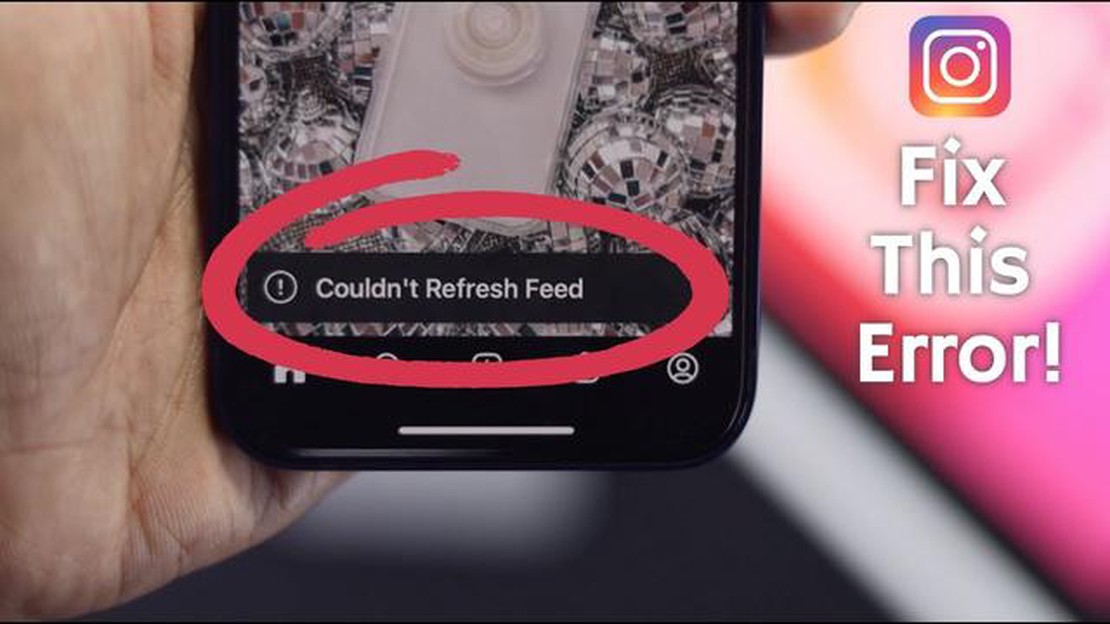
Jos olet innokas Instagram-käyttäjä, mikään ei ole turhauttavampaa kuin se, että et pysty päivittämään syötettäsi. Etsitpä sitten viimeisimpiä päivityksiä suosikkitileiltäsi tai yrität vain pysyä ajan tasalla uusimmista trendeistä, “Couldn’t Refresh Feed” -virhe voi sekoittaa Instagram-kokemuksesi.
Mutta ei hätää! Tässä vaiheittaisessa oppaassa käymme läpi vianmääritysprosessin, jonka avulla saat Instagram-syötteesi taas toimimaan. Internet-yhteyden tarkistamisesta sovelluksen välimuistin tyhjentämiseen käsittelemme kaiken, mitä sinun on tiedettävä ongelman korjaamiseksi.
Ensimmäinen askel tämän ongelman vianmäärityksessä on varmistaa, että sinulla on vakaa internetyhteys. Huono tai ajoittainen internetyhteys voi estää Instagramia päivittämästä syötettäsi kunnolla. Tarkista Wi-Fi-yhteytesi tai kokeile vaihtaa toiseen verkkoon nähdäksesi, korjaako se ongelman. Varmista lisäksi, että muut sovellukset ja verkkosivustot toimivat laitteessasi hyvin, jotta voit sulkea pois laajemmat verkko-ongelmat.
Jos ongelma ei ole internet-yhteydessäsi, seuraava askel on tyhjentää Instagram-sovelluksen välimuisti. Ajan myötä sovelluksen välimuistiin voi kertyä tarpeetonta dataa, mikä voi aiheuttaa suorituskykyongelmia. Välimuistin tyhjentäminen voi auttaa ratkaisemaan erilaisia sovellukseen liittyviä ongelmia, kuten “Couldn’t Refresh Feed” -virheen. Tyhjennä välimuisti siirtymällä laitteesi asetuksiin, etsimällä Instagram-sovellus ja valitsemalla vaihtoehto Tyhjennä välimuisti. Käynnistä sovellus uudelleen ja katso, jatkuuko ongelma.
Jos sovelluksen välimuistin tyhjentäminen ei ratkaissut ongelmaa, kokeile poistaa ja asentaa Instagram-sovellus uudelleen. Tämä prosessi voi auttaa korjaamaan sovelluksen asennuksen taustalla olevat ongelmat, jotka voivat aiheuttaa syötteen päivitysongelman. Poista sovellus laitteestasi, siirry sovelluskauppaan ja asenna Instagram uudelleen. Kirjaudu uudelleen sisään ja tarkista, onko ongelma korjaantunut.
Jos kohtaat “Couldn’t Refresh Feed” -ongelman Instagramissa, noudata näitä vianmääritysvaiheita ongelman ratkaisemiseksi:
Seuraamalla näitä vianmääritysvaiheita sinun pitäisi pystyä ratkaisemaan “Couldn’t Refresh Feed” -ongelma Instagramissa ja pääsemään takaisin nauttimaan syötteestäsi ilman keskeytyksiä.
Tässä ovat vaiheet, joita voit seurata vianmääritystä ja korjausta varten “Couldn’t Refresh Feed” -ongelma Instagramissa:
Lue myös: Google Pixel 2 Wifi -ongelmien vianmääritys: Ei Internet-yhteyttä
Noudattamalla näitä vaiheittaisia vianmääritystekniikoita sinun pitäisi pystyä korjaamaan “Couldn’t Refresh Feed” -ongelma Instagramissa ja palauttamaan pääsy syötteeseesi.
“Instagram Couldn’t Refresh Feed” -ongelmaan voi olla useita syitä. Joitakin mahdollisia syitä ovat mm:
Jos sinulla on “Instagram Couldn’t Refresh Feed” -ongelma, on suositeltavaa kokeilla näiden mahdollisten syiden vianmääritystä yksi kerrallaan ongelman tunnistamiseksi ja ratkaisemiseksi.
Jos Instagram-syötteesi ei päivity, voit tehdä useita toimenpiteitä ongelman ratkaisemiseksi. Kokeile ensin sulkea sovellus ja avata se uudelleen. Jos se ei toimi, tarkista internetyhteytesi ja varmista, että sinulla on vahva signaali. Lisäksi voit yrittää tyhjentää sovelluksen välimuistin tai päivittää sovelluksen uusimpaan versioon. Jos mikään näistä toimista ei toimi, voit ottaa yhteyttä Instagramin tukeen saadaksesi lisäapua.
Lue myös: Hitaan Wi-Fi-nopeuden korjaaminen: 12 tehokasta tapaa
Jos Instagram-syötteesi ei päivity, ongelmaan voi olla useita syitä. Yksi mahdollinen syy on huono internet-yhteys tai heikko signaali. Toinen syy voi olla ongelma itse sovelluksessa, kuten bugi tai häiriö. On myös mahdollista, että laitteessasi tai käyttöjärjestelmässäsi on ongelma. Vianmääritystä varten yritä sulkea sovellus ja avata se uudelleen, tarkistaa internet-yhteys, tyhjentää sovelluksen välimuisti tai päivittää sovellus. Jos nämä toimet eivät toimi, sinun on ehkä otettava yhteyttä Instagramin tukeen saadaksesi lisäapua.
Jos sinulla on “Couldn’t Refresh Feed” -virhe Instagramissa, voit kokeilla muutamaa asiaa ongelman korjaamiseksi. Tarkista ensin internet-yhteytesi ja varmista, että sinulla on vahva signaali. Kokeile sitten sulkea sovellus ja avata se uudelleen. Jos tämä ei toimi, voit kokeilla tyhjentää sovelluksen välimuistin tai päivittää sovelluksen uusimpaan versioon. Voit myös kokeilla kirjautua ulos tililtäsi ja kirjautua takaisin sisään. Jos mikään näistä toimista ei toimi, sinun on ehkä otettava yhteyttä Instagramin tukeen saadaksesi lisäapua.
Jos Instagram sanoo “Couldn’t Refresh Feed”, se tarkoittaa, että sovelluksen kyvyssä päivittää ja näyttää uusimmat viestit syötteessäsi on ongelma. Tämä voi johtua useista syistä, kuten huonosta internetyhteydestä, sovelluksen virheestä tai häiriöstä tai laitteesi tai käyttöjärjestelmäsi ongelmasta. Voit ratkaista tämän ongelman sulkemalla sovelluksen ja avaamalla sen uudelleen, tarkistamalla internet-yhteyden, tyhjentämällä sovelluksen välimuistin tai päivittämällä sovelluksen. Jos nämä toimet eivät toimi, sinun on ehkä pyydettävä lisäapua Instagramin tukitiimiltä.
Jos tarvitset apua “Couldn’t Refresh Feed” -ongelmaan Instagramissa, voit ottaa yhteyttä Instagram-tukeen saadaksesi apua. Voit ottaa heihin yhteyttä vierailemalla Instagramin verkkosivuilla olevassa Instagram Help Centerissä ja siirtymällä tuki-osioon. Sieltä löydät tietoa siitä, miten voit ilmoittaa ongelmasta tai ottaa suoraan yhteyttä tukitiimiin. Lisäksi voit yrittää ottaa yhteyttä Instagramiin heidän virallisten sosiaalisen median kanaviensa kautta tai lähettämällä heille sähköpostia. Heidän pitäisi pystyä antamaan lisäapua ja ohjeita ongelman ratkaisemiseksi.
Jos et pysty päivittämään Instagram-syötettäsi, ongelmaan voi olla useita syitä. Se voi johtua hitaasta internetyhteydestä, Instagramin palvelimen ongelmasta tai laitteessasi olevasta ongelmasta. Vianmääritystä varten voit kokeilla seuraavia vaiheita:
Jos Instagram-syötteesi ei päivity, voit ratkaista ongelman muutamalla toimenpiteellä. Tarkista ensin internet-yhteytesi varmistaaksesi, että sinulla on vakaa ja nopea yhteys. Jos ongelma jatkuu, yritä sulkea Instagram-sovellus väkisin ja avata se uudelleen. Voit myös kokeilla tyhjentää sovelluksen välimuistin tai asentaa sovelluksen tarvittaessa uudelleen. Varmista lisäksi, että laitteeseesi on asennettu Instagram-sovelluksen uusin versio. Jos mikään näistä ohjeista ei toimi, voit ottaa yhteyttä Instagramin tukeen saadaksesi lisäapua.
4 seo strategioita sinun pitäisi käyttää Nykypäivänä,jolloin useimmat yritykset rakentavat verkkoläsnäoloaan, on tärkeää kiinnittää huomiota …
Lue artikkeliKuinka korjata Pokemon Go -virhekoodi 33 Pokemon Go on suosittu lisätyn todellisuuden peli, jonka avulla pelaajat voivat pyydystää virtuaalisia …
Lue artikkeliIphone 14 plus vs. Iphone 14: mitä saat 100 dollarin lisämaksusta? Apple ilahduttaa jälleen kerran fanejaan: tänä vuonna se julkaisi kaksi versiota …
Lue artikkeliEsports-joukkueen perustaminen on helppoa, mutta muista nämä vinkit. E-urheilu (esports) yleistyy ajan myötä. Monet pelaajat haaveilevat oman …
Lue artikkeliKuinka korjata ei voi vastata puheluihin Androidissa | Puhelut eivät toimi Jokainen Android-käyttäjä on jossain vaiheessa kohdannut turhautumisen, kun …
Lue artikkeliKuinka piilottaa/näyttää Bluetooth-kuvake tehtäväpalkissa Windows 11:ssä? Bluetooth on langaton tekniikka, jonka avulla voit liittää erilaisia …
Lue artikkeli